
Innholdsfortegnelse:
- Forfatter John Day [email protected].
- Public 2024-01-30 11:23.
- Sist endret 2025-01-23 15:02.
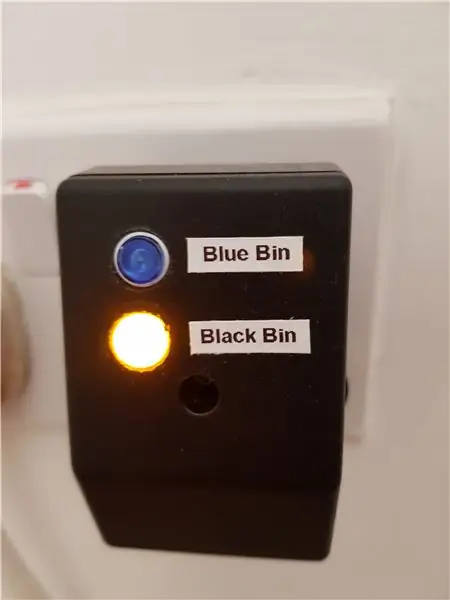
Dette prosjektet ble inspirert av videoer av Andreas Spiess (You Tube). # 185 ESP8266 - Påminnelse fra Google Kalender: How To Make Your Wife/Girlfriend happy (Arduino) ½, a updated version.
Følg disse linkene: Andreas Spiess & Andreas Spiess Ver 2 for 2 veldig informative og underholdende videoer.
Prosjektet i Andreas tilfelle var å sikre at han hadde fullført alle oppgavene kona hadde bedt ham om å gjøre.
Han bruker Google Kalender til å registrere oppgavene. Google Kalender sender en e -post som en påminnelse for en bestemt hendelse, på tidspunktet og datoen som er angitt. I vårt tilfelle er en hendelse en oppgave.
Andreas prosjekt bruker påminnelsen til å slå på en LED! Lysdioden vil forbli på, uavhengig av tilstanden til Google Kalender til LED -lampen slås av manuelt når oppgaven er fullført (f.eks. At han har lastet opp vaskemaskinen).
Jeg brukte koden til å minne meg om hvilken søppelbøtte jeg skulle sette på siden hver uke da de tømmes på alternative uker, blå søppelbøtte (resirkulerbar) den ene uken og deretter den sorte søppelbøtten (generelt avfall) den neste.
Da jeg var lat, ønsket jeg ikke å trykke på en knapp for å slå av lysdioden, så nå, når jeg vipper kurven min for å ta den til kanten, kobler den seg til internett, skriver til Google Kalender som slår av lysdioden for meg
Trinn 1: Slik fungerer det
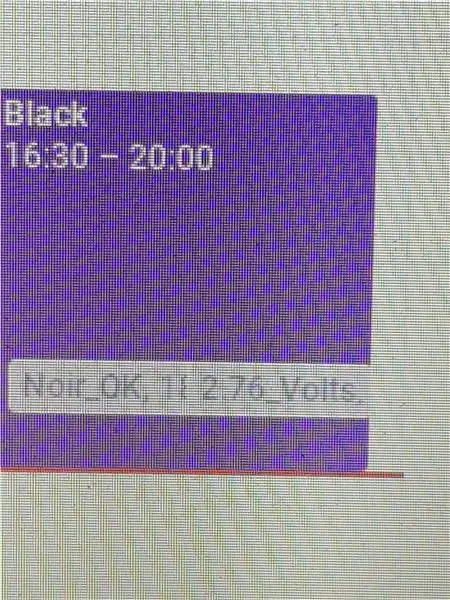
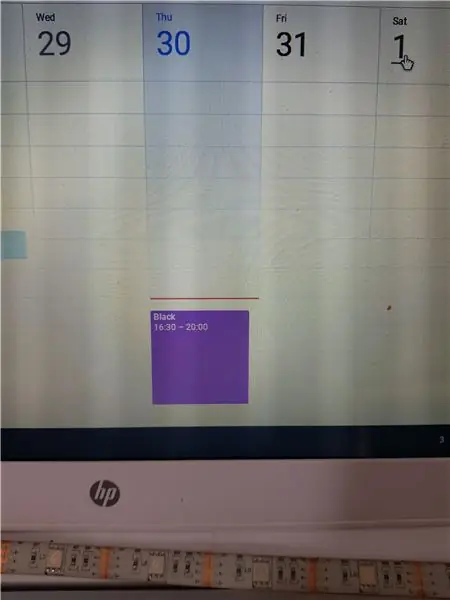
En hendelse (oppgave) opprettes i Google Kalender.
Et skript er opprettet i Google Kalender
Google Kalender sjekkes så ofte av en ESP8266-E12 wifi-brikke.
Hvis enten ordet "blått" eller "svart" returneres av skriptet, slås en LED på.
Trykk på en bryter for å slå av lysdioden
I mitt tilfelle kan en ESP8266, som kobles til Google Kalender, kontrolleres for å se om ordene "blå" eller "svart" finnes ved å vippe søppelbøtten min.
Hvis "blått" returneres, skriver søppelkassen "Azure_OK" og batterispenningen til kalenderen. Dette slår deretter av lysdioden.
Hvis 'svart' returneres, skriver søppelkassen 'Noir_OK' og batterispenningen til kalenderen, denne slår deretter av LED -en.
Trinn 2: LED- og brytermaskinvaren
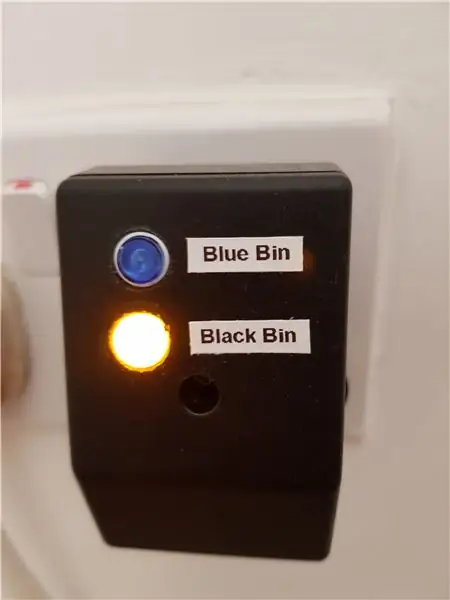
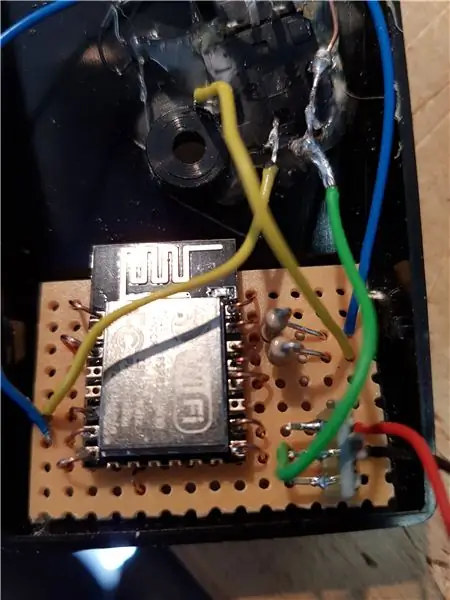
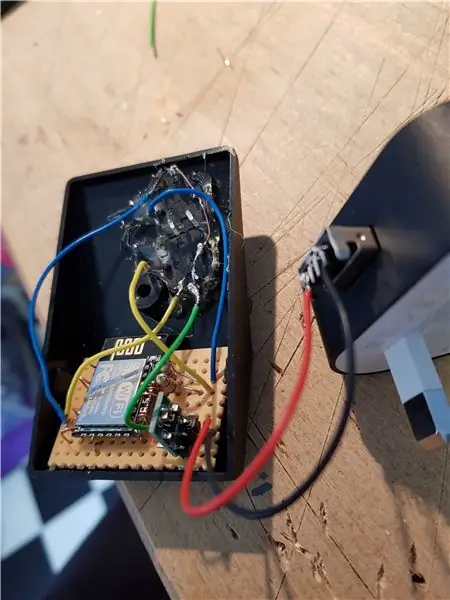
Komponentene
Prosjektboks limt til en gammel telefonlader for en 5v forsyning.
1 x ESP8266-12e
1 x 5v til 3v trinn ned (AMS1117) enhet
2 x 180 ohm resitorer for LED -strømbegrensning (jeg hadde tilfeldigvis disse verdiene)
2 x Taktil trykknappbryter Momentary Tact 12X12X7mm med LED -lys (eBay)
Smeltepistol.
Kretsen
Lysdiodene er koblet til pinne 4 og 5 (via begrensningsmotstander) og bryterne til pinnene 12 og 13 i ESP8266.
Den andre siden av bryterne og lysdiodene går til 0v.
Fordi ESP8266 er så allsidig, er det svært få komponenter som kreves!
5V fra telefonladeren trappes ned til 3v via AMS1117.
Programvaren gjør resten - se Reminder_org_TR_instruct.ino
De taktile bryterne med innebygde lysdioder er flotte, men den eneste metoden for å montere dem i prosjektboksen er med smeltelim!
Trinn 3: Maskinvare for søppelbøtte




Komponentliste
1 x prosjektboks (jeg 3D -trykte min siste versjon)
1 x ESP8266 - eBay
1 xCR2 batteri (3v) - Amazon
1 x sett batterifjærer/kontakter - eBay
1 x vippebryter - Jeg brukte opprinnelig kvikksølvvippbrytere, men de var litt temperamentsfulle, så jeg valgte kulelagertypen. - eBay
1 x PNP generell transistor - jeg brukte en bc557, men stort sett vil enhver pnp gjøre! - eBay
1 x Selvlåsende relé 3v twin coil -RS Online 683-9873 ** MERK ** bildet på RS nettstedet viser dette som et 24v relé, men beskrivelsen sier tydelig 3v (jeg har hatt 5 totalt)! Dette er også et overflatemonteringsrelé. Jeg klarte å finne et PCB -feste, men det var dobbelt så mye som kostnaden! Dette reléet har to spoler, en spole for å stille inn reléet og en annen for å tilbakestille den.
Det finnes andre selvlåsende reléer på markedet, men settet / tilbakestillingen gjøres vanligvis med bare en spole ved å reversere polariteten til driftspulsen - mulig, men litt mer maskinvare kreves.
Kretsen
Kretsen trekker null strøm i standby! (Jeg har brukt denne kretsen flere ganger, og den er flott for batteridrevne prosjekter som bruker enhver form for ikke -elektronisk kobling, f.eks. Magnetisk sivrelébryter, vippebryter, øyeblikksbryter).
Når vippebryteren er aktivert, er reléet "satt" og gir strøm til ESP8266 og setter tapp 5 på ESP8266 høyt som holder transistoren slått av. Etter at ESP8266 har koblet seg til wifi og sendt informasjon til Google Kalender, blir pin 5 på ESP8266 pulset lavt, noe som gjør at transistoren som tilbakestiller reléet og slår enheten ned!
MERK - Jeg laget disse enhetene i august i fjor (2018), kretsdiagrammet er tegnet fra minnet, men det ser ok ut:-)
Enhetene er festet til bunnen av hjulkassene, heldigvis er det en fordypning i bunnen av hyllene som gjør et fint trygt værbestandig hjem.
Trinn 4: Sofware
Vel, her er min uvitenhet som skinner igjennom !!
. Ino -filene som er vedlagt er en modifisert versjon av Andreas Spiess. Mange unødvendige koder har blitt kommentert. Jeg har også vedlagt kopier av.gs -filene mine. Det meste var prøving og feiling!
Jeg anbefaler på det sterkeste at du ser på disse videoene Video #185 & Video #189 hvis du har tenkt å gjøre noe lignende, da han har en Google Script -fil som er tilgjengelig på GitHub -nettstedet hans sammen med.ino -filene hans, som blir lettere å lese og endre enn min!
Hva blir det neste?
For noen måneder siden må min kone og jeg bestille medisinene våre online, minnet er ikke stort, så jeg har tenkt å sette en oppgave på Google Kalender som vil slå på en LED ved sengen for å minne meg om når jeg skal bestille på nytt.
Hvis dette prosjektet er akseptert i REMIX -konkurransen og du synes det er verdig, vennligst gi meg en stemme!
Mange takk:-).
Anbefalt:
Nextion Berøringsskjerm Outlook Kalender Møtepåminnelse: 6 trinn

Nextion Berøringsskjerm Outlook Kalender Møtepåminnelse: Grunnen til at jeg startet dette prosjektet var fordi jeg ofte savnet møter og tenkte at jeg trenger et bedre påminnelsessystem. Selv om vi bruker Microsoft Outlook Kalender, men jeg brukte mesteparten av tiden min på Linux/UNIX på samme datamaskin. Mens du jobber med
WHEELIE CHEAT ENHET: 10 trinn (med bilder)

WHEELIE CHEAT DEVICE: I dette prosjektet vil vi lage en arduino -enhet som hjelper deg å lære hjul. Den trykker på bakbremsen som balanserer deg. Den vil også ha to knapper for å øke eller redusere vinkelen der den trykker på bremsen din, så det blir mye mer
Arduino Outlet Box Control Center med Google Kalender: 4 trinn

Arduino Outlet Box Control Center Med Google Kalender: I denne instruksjonsboken lærer du hvordan du bygger et kontrollsenter for hjemmet ditt ved hjelp av en Adafruit Power Relay Module 4-Outlet. Du trenger et Arduino -kort med en wifi -modul som Adafruit Feather Huzzah og en Adafruit Power Relay Module 4
DIY Raspberry Pi Smart Google Kalender Klokke: 4 trinn

DIY Raspberry Pi Smart Google Calendar Clock: Dette er en smart klokke jeg laget for Clocks Contest, jeg håper du liker den! Den har en Raspberry Pi i den som kjører et Processing and Python -program for å få tilgang til Google Kalender -dataene mine og skrive ut de neste 10 dagene som du har noe på skjermen
Hvordan lage en besteforeldres kalender & Utklippsbok (selv om du ikke vet hvordan du skal utklippsbok): 8 trinn (med bilder)

Hvordan lage en besteforeldres kalender & Utklippsbok (selv om du ikke vet hvordan du skal utklippsbok): Dette er en veldig økonomisk (og mye verdsatt!) Feriegave til besteforeldre. Jeg laget 5 kalendere i år for mindre enn $ 7 hver. Materialer: 12 flotte bilder av barnet ditt, barn, nieser, nevøer, hunder, katter eller andre slektninger 12 forskjellige stykker
